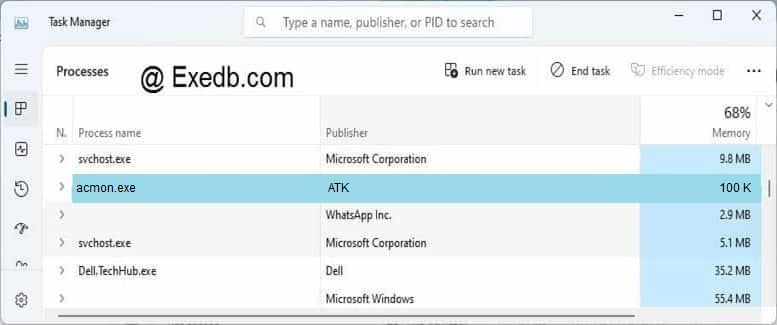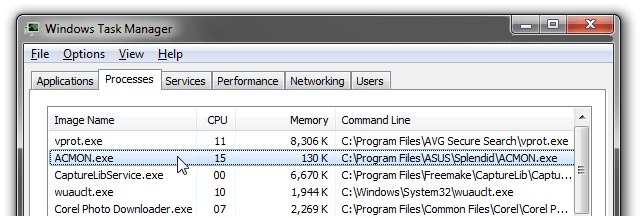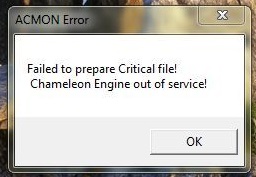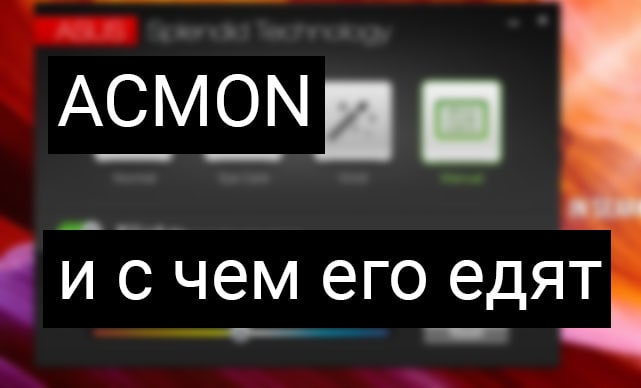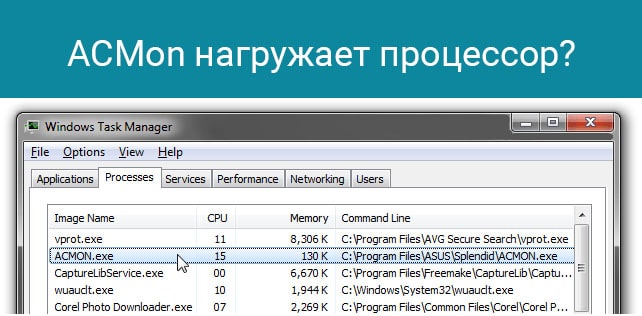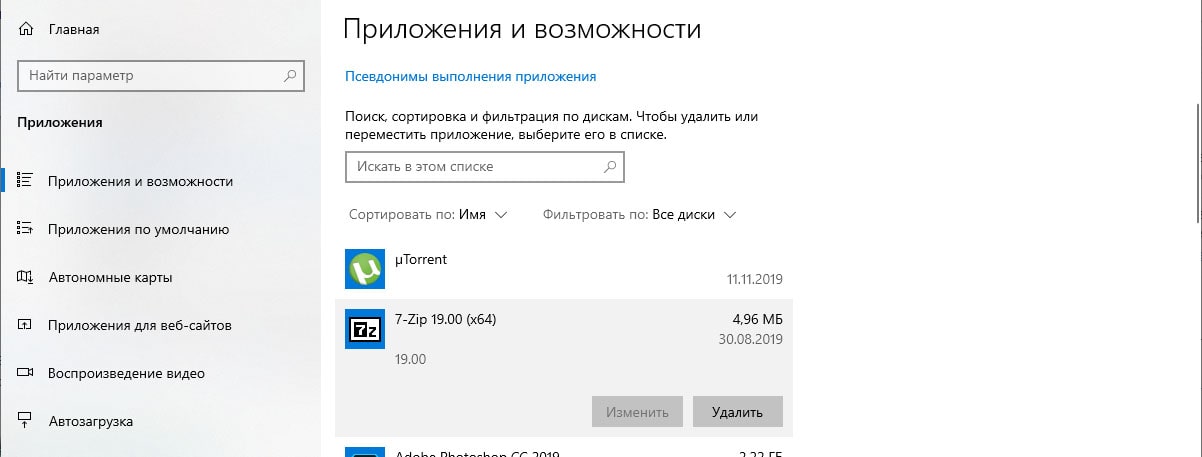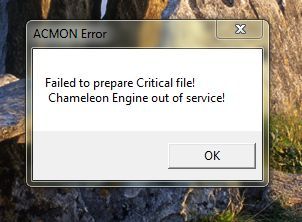Failed to prepare critical file chameleon engine out of service что делать
И все же вопрос по n56vz: как сделать чтобы в играх отображение было на весь экран т.е. игра не в оконном режимы просто по краям экрана черные «обрезы» при разрешении игры менее 1920*1080, в настройках NVidia чего-то подобного типа full size (у radeon) нет. может какие-то другие настройки использовать?
Подскажите, пожалуйста, с каким процессором брать ASUS N56VZ с i5 или i7? Беру для учебы-работы, игр (не самых требовательных), просмотра фильмов, форматирую видео, использую SPSS, обрабатываю фотографии.
Уже долго выбираю ноут для замены ПК. Не могу определиться с процессором. Есть модификация i5 с 7200 об/мин и i7 с 5400. Вот и дилемма.
Спасибо
7sabina7, если занимаетесь видео, то на мой взгляд лучше с intel i7. Всё ощутимо быстрее будет работать.
ingener,
Alt+Enter = Full Screen
7sabina7,
Однозначно i7
7sabina7,
Однозначно i7
Бери 17 дюймов. 15 для работы при 1920х1080 это мелко. у меня на 1366х768 и то в Photoshop мелкие все кнопки. на большем разрешении еще мельче.
а проц для нетребовательных игр я бы взял i-5.
плюс ноут на i-5 меньше электричества потребляет чем i-7.
( 90 W (i3/i5 processor) против 120 W (i7 processor) )
Привет всем, кто знает почему после загрузки ноута появляется маленькое окошко с надписью (Failed to prepare Critical File! Chameleon Engine out of service! И что с этим делать? Я разобрался, что это из программы Splendid, почему выходит это окошко, наверное что то не в порядке?
Когда была восьмёрка, этого не было, поставил семёрку и вот появилась.
И ещё, не могу разобраться, подключаю через HD кабель телевизор, при попытке дублировать экраны, моргает несколько раз и возвращается к началу настроек, пропадает галочка против телевизора, ставлю галочку включаю дублировать экраны и в сё по кругу. С восьмёркой этого не было.
Спасибо, но ничего подходящего не нашёл.
Ура, нашёл что искал, не знаю как другие драйвера и утилиты с этих ноутбуков, а вот эта стала как на родной Splendid_N56VZ_N56VM_Win7_64_Z1020041, и всё чётко работает. Спасибо за помощь всем. Может кому пригодится.
Ну всё таки я докопался, почему у меня сканер не работал на Canon MF 4018, во первых скачал дрова с оф сайта, они там немного другие и есть на 7 и на 8, кому надо пишите вышлю, а во вторых был очень длинный усб провод, поставил родной короткий и всё ок. Странно но на хр и на 7 на обычном ПК всё работало чётко, возможно с ноута питание или сигнал слабее. Вот ссылка http://www.canon.ru/Support/Consumer_Pro. e=download
Всем привет! Не так давно приобрел первый ноутбук n56v, все нравится но есть несколько проблем.
1-я тачпад не выключается никакими танцами с бубном, не комбинациями клавиш «fn» не в настройках.
2-я ноутбук всего раза 3 за 2 месяца самопроизвольно вырубился. При этом как правило холодный, только включеный. Всегда стоит на зарядке заряженный. В чем дело?
Подскажите есть ли драйвера на ноут n56vz для 32 bitных версий Win 7. На офф. сайте Asus выложены драйвера только для 64 bit.
Goaway,
Может он просто в сон уходит, проверь в электропитании
ingener,
А смысл если на ноуте RAM или 6Gb, 8Gb или 16Gb, а Win32 увидит тока 3Gb
Да нет, обычно после таких выключений он спрашивает нормально ли загрузить винду, и грузится заново.
YAROVIT, 1-вытаскиваете дисковод, 2- снимаете родной HDD, 3- ставите родной HDD в в такой адаптер и устанавливаете на место дисковода. 4-на место родного HDD ставите SSD. И всё. Теперь дело за малым. Установка Windows на SSD.
Официально нет, но в инете на разных форумах, на ютубе можно найти как и что пошагово открутить и что куда вставить, а вообще это не сложно, но надо делать все осторожно и не сломать крепление крышек. А windows ставить лучше с нуля, а не переносить, чтоб все шло по максимуму.
UPD:
короче, написал в службу поддержки ASUS:
«Спасибо за обращение в службу технической поддержки ASUS
Самостоятельно это сделать нельзя, т.к. Вы теряете гарантию. Можно попробовать обратиться в авторизованный СЦ.
Их список есть на нашем сайте:
http://asusnb.ru/support/
И уточнить через них необходимую информацию.
UPD:
короче, написал в службу поддержки ASUS:
«Спасибо за обращение в службу технической поддержки ASUS
Самостоятельно это сделать нельзя, т.к. Вы теряете гарантию. Можно попробовать обратиться в авторизованный СЦ.
Их список есть на нашем сайте:
http://asusnb.ru/support/
И уточнить через них необходимую информацию.
3 простых шага по исправлению ошибок ACMON.EXE
В вашей системе запущено много процессов, которые потребляют ресурсы процессора и памяти. Некоторые из этих процессов, кажется, являются вредоносными файлами, атакующими ваш компьютер.
Чтобы исправить критические ошибки acmon.exe,скачайте программу Asmwsoft PC Optimizer и установите ее на своем компьютере
1- Очистите мусорные файлы, чтобы исправить acmon.exe, которое перестало работать из-за ошибки.
2- Очистите реестр, чтобы исправить acmon.exe, которое перестало работать из-за ошибки.
3- Настройка Windows для исправления критических ошибок acmon.exe:
Всего голосов ( 181 ), 115 говорят, что не будут удалять, а 66 говорят, что удалят его с компьютера.
Как вы поступите с файлом acmon.exe?
Некоторые сообщения об ошибках, которые вы можете получить в связи с acmon.exe файлом
(acmon.exe) столкнулся с проблемой и должен быть закрыт. Просим прощения за неудобство.
(acmon.exe) перестал работать.
acmon.exe. Эта программа не отвечает.
(acmon.exe) — Ошибка приложения: the instruction at 0xXXXXXX referenced memory error, the memory could not be read. Нажмитие OK, чтобы завершить программу.
(acmon.exe) не является ошибкой действительного windows-приложения.
(acmon.exe) отсутствует или не обнаружен.
ACMON.EXE
Проверьте процессы, запущенные на вашем ПК, используя базу данных онлайн-безопасности. Можно использовать любой тип сканирования для проверки вашего ПК на вирусы, трояны, шпионские и другие вредоносные программы.
процессов:
Cookies help us deliver our services. By using our services, you agree to our use of cookies.
Что такое Acmon?
Всем известно, что для стабильной работы аппаратного обеспечения нужны драйвера. Но иногда вместе с ними устанавливаются дополнительные утилиты, предназначенные улучшить базовую функциональность устройств. Объектом нашего обзора будет именно такое приложение. Давайте рассмотрим, что это за программа Acmon и как ее удалить.
Описание программы
Acmon.exe – это процесс, вызванный бесплатной утилитой ASUS Splendid Video Enhancement, которая улучшает качество изображения путем автоматического изменения цветовых режимов отображения картинки. Приложение улучшает цветопередачу и детализацию изображения на мониторе, что делает цветовую гамму более реалистичной и глубокой.
По умолчанию acmon.exe расположен по пути C:\Program Files, имеет размер 684,544 байт и довольно низкий рейтинг потенциальной опасности (17%). Из-за несовместимости со многими версиями Windows, приложение аварийно завершает работу с отображением соответствующего сообщения или грузит процессор. Все это негативно сказывается на стабильности работы компьютера и быстродействии.
Изучив тематические форумы было выяснено, что в некоторых случаях под acmon.exe маскируется нежелательное ПО. Поэтому рекомендуется удалить эту «темную лошадку» с ПК, если нет жизненно важной необходимости в функционале утилиты.
Как удалить?
Если вы все-таки решили перестраховаться и разгрузить свою машину, выполните следующие действия:
Если приложение не представляло угрозы, его удаление пройдет без проблем и нормальная работоспособность ПК восстановится. Но если процесс никуда не исчез и продолжает грузить процессор, выдавая время от времени ошибки – на компьютере вирус.
Для его удаления нужно:
Что собой представляет программа Acmon, зачем она нужна и как её удалить
Acmon — что это за программа
ACMon – исполняемая программа – порождение ASUS. Её название – это сокращение от ASUS Color Monitor. Этот файл попадает на ваш компьютер вместе со стандартной бесплатной программой ASUS Splendid Video Enhancement. Она довольно часто устанавливается на компьютер автоматически, вместе с драйверами. Программа создана для улучшения качества изображения. Действие утилиты направлено на улучшение цветопередачи и повышение детализации изображения на мониторе. Файл, которому посвящена данная статья, – один из компонентов данной утилиты. И хотя этот файл может быть полезен для некоторых пользователей, многие предпочитают его удалять. Это связано с тем, что процесс ACMon.exe потребляет ресурсы компьютера и, являясь источником повышенной нагрузки на процессор, снижает свободные мощности для работы с более важными для пользователя приложениями.
Повышенная нагрузка на процессор
Как известно, графические процессы являются весьма ресурсоёмкими, и рассматриваемый выше — не исключение. Его исполнение вашим компьютером снижает производительность и затрудняет работу, особенно когда дело касается работы с «тяжёлыми» приложениями, которые требуют большого количества ресурсов от ПК. Кроме того, часто бывает так, что после обновления Windows приложение ACMon перестаёт быть совместимым с новой версией операционной системы. Эта ситуация вызывает повышенную нагрузку на ЦПУ вашего компьютера и требует немедленного срочного вмешательства со стороны пользователя. Наиболее простым способом решить эту проблему является удаление ACMon.
Как удалить ACMon
Удаление программы через стандартный функционал операционной системы
Если возникли проблемы с этой программой или вы всё-таки решили разгрузить свою систему, вы легко сможете это сделать, следуя инструкции ниже:
Если всё хорошо, ASUS Splendid Video Enhancement будет удалён без проблем. После его удаления искомый процесс исчезнет, а скорость работы вашей машины несколько увеличится, сразу по завершении удаления. Однако нередко возникает ситуация, когда после удаления программы в диспетчере задач изменений не происходит и процесс никуда не исчезает. В таком случае есть серьёзные основания полагать, что ваш ПК заражён вирусом. Компьютерные вирусы часто маскируют под этим приложением. О том, как быть в случае, если процесс «оказался не тем, за кого он себя выдает», следует почитать отдельно.
Отблагодарите создателя сайта за совет и напишите комментарий ниже, опишите, помог ли вам способ и как ещё можно выполнить подобную задачу!
Удаление Chameleon Engine: Удалите Chameleon Engine Навсегда





Описание угрозы
Имя исполняемого файла:
Chameleon Engine
acmon.exe
Badware
Win32 (Windows XP, Windows Vista, Windows Seven, Windows 8)
Метод заражения Chameleon Engine
Chameleon Engine копирует свои файл(ы) на ваш жёсткий диск. Типичное имя файла acmon.exe. Потом он создаёт ключ автозагрузки в реестре с именем Chameleon Engine и значением acmon.exe. Вы также можете найти его в списке процессов с именем acmon.exe или Chameleon Engine.
Если у вас есть дополнительные вопросы касательно Chameleon Engine, пожалуйста, заполните эту форму и мы вскоре свяжемся с вами.
Скачать утилиту для удаления
Скачайте эту программу и удалите Chameleon Engine and acmon.exe (закачка начнется автоматически):
* SpyHunter был разработан американской компанией EnigmaSoftware и способен удалить удалить Chameleon Engine в автоматическом режиме. Программа тестировалась на Windows XP, Windows Vista, Windows 7 и Windows 8.
Функции





Скачайте утилиту для удаления Chameleon Engine от российской компании Security Stronghold
Если вы не уверены какие файлы удалять, используйте нашу программу Утилиту для удаления Chameleon Engine.. Утилита для удаления Chameleon Engine найдет и полностью удалит Chameleon Engine и все проблемы связанные с вирусом Chameleon Engine. Быстрая, легкая в использовании утилита для удаления Chameleon Engine защитит ваш компьютер от угрозы Chameleon Engine которая вредит вашему компьютеру и нарушает вашу частную жизнь. Утилита для удаления Chameleon Engine сканирует ваши жесткие диски и реестр и удаляет любое проявление Chameleon Engine. Обычное антивирусное ПО бессильно против вредоносных таких программ, как Chameleon Engine. Скачать эту упрощенное средство удаления специально разработанное для решения проблем с Chameleon Engine и acmon.exe (закачка начнется автоматически):
Функции





Наша служба поддержки готова решить вашу проблему с Chameleon Engine и удалить Chameleon Engine прямо сейчас!
Оставьте подробное описание вашей проблемы с Chameleon Engine в разделе Техническая поддержка. Наша служба поддержки свяжется с вами и предоставит вам пошаговое решение проблемы с Chameleon Engine. Пожалуйста, опишите вашу проблему как можно точнее. Это поможет нам предоставит вам наиболее эффективный метод удаления Chameleon Engine.
Как удалить Chameleon Engine вручную
Эта проблема может быть решена вручную, путём удаления ключей реестра и файлов связанных с Chameleon Engine, удалением его из списка автозагрузки и де-регистрацией всех связанных DLL файлов. Кроме того, отсутствующие DLL файлы должны быть восстановлены из дистрибутива ОС если они были повреждены Chameleon Engine.
Чтобы избавиться от Chameleon Engine, вам необходимо:
1. Завершить следующие процессы и удалить соответствующие файлы:
Предупреждение: вам необходимо удалить только файлы, контольные суммы которых, находятся в списке вредоносных. В вашей системе могут быть нужные файлы с такими же именами. Мы рекомендуем использовать Утилиту для удаления Chameleon Engine для безопасного решения проблемы.
2. Удалите следующие папки:
3. Удалите следующие ключи и\или значения ключей реестра:
Предупреждение: Если указаны значения ключей реестра, вы должны удалить только указанные значения и оставить сами ключи нетронутыми. Мы рекомендуем использовать Утилиту для удаления Chameleon Engine для безопасного решения проблемы.
Как предотвратить заражение рекламным ПО? Мы рекомендуем использовать Adguard:
4. Сбросить настройки браузеров
Chameleon Engine иногда может влиять на настройки вашего браузера, например подменять поиск и домашнюю страницу. Мы рекомендуем вам использовать бесплатную функцию «Сбросить настройки браузеров» в «Инструментах» в программе Spyhunter Remediation Tool для сброса настроек всех браузеров разом. Учтите, что перед этим вам надо удалить все файлы, папки и ключи реестра принадлежащие Chameleon Engine. Для сброса настроек браузеров вручную используйте данную инструкцию:
Для Internet Explorer
Если вы используете Windows XP, кликните Пуск, и Открыть. Введите следующее в поле Открыть без кавычек и нажмите Enter: «inetcpl.cpl».
Если вы используете Windows 7 или Windows Vista, кликните Пуск. Введите следующее в поле Искать без кавычек и нажмите Enter: «inetcpl.cpl».
Выберите вкладку Дополнительно
Под Сброс параметров браузера Internet Explorer, кликните Сброс. И нажмите Сброс ещё раз в открывшемся окне.
Выберите галочку Удалить личные настройки для удаления истории, восстановления поиска и домашней страницы.
После того как Internet Explorer завершит сброс, кликните Закрыть в диалоговом окне.
Предупреждение: В случае если это не сработает используйте бесплатную опцию Сбросить настройки браузеров в Инструменты в программе Spyhunter Remediation Tool.
Найдите папку установки Google Chrome по адресу: C:\Users\»имя пользователя»\AppData\Local\Google\Chrome\Application\User Data.
В папке User Data, найдите файл Default и переименуйте его в DefaultBackup.
Запустите Google Chrome и будет создан новый файл Default.
Настройки Google Chrome сброшены
Предупреждение: В случае если это не сработает используйте бесплатную опцию Сбросить настройки браузеров в Инструменты в программе Spyhunter Remediation Tool.
Для Mozilla Firefox
В меню выберите Помощь > Информация для решения проблем.
Кликните кнопку Сбросить Firefox.
После того, как Firefox завершит, он покажет окно и создаст папку на рабочем столе. Нажмите Завершить.
Предупреждение: Так вы потеряте выши пароли! Рекомендуем использовать бесплатную опцию Сбросить настройки браузеров в Инструменты в программе Spyhunter Remediation Tool.